Windows operētājsistēma ļauj jums paroli aizsargāt jūsu lietotāja kontu acīmredzamu iemeslu dēļ. Lai gan mēs vienmēr iesakām lietotājiem izmantot spēcīgu paroli lietotāja kontam, ir lietotāji, kas vēlas lietot lietotāju bez paroli.
Ja esat iestatījis BIOS / UEFI paroli vai neļaujiet citiem izmantot jūsu Windows 10 datoru, varat noņemt savu lietotāja konta paroli, ja jums ir apgrūtinoši ievadīt paroli katru reizi, kad pierakstāties sistēmā Windows.
Lietotāja konta paroles noņemšana ir diezgan vienkārša, lai gan operētājsistēmā Windows 10 netiek parādīta opcijas Noņemt paroli. Lai mainītu lietotāja konta paroli, ir jāiestata tukša parole, mainot lietotāja konta paroli.
Ja joprojām neesat pārliecināts, lūdzu, skatiet tālāk sniegtos norādījumus, lai noņemtu lietotāja konta paroli sistēmā Windows 10.
Windows 10 lietotāja konta paroles noņemšana
PIEZĪME Jūs nevarat noņemt sava Microsoft konta paroli. Šī metode ir paredzēta tikai vietējiem lietotāju kontiem, nevis Microsoft kontiem. Tātad, ja izmantojat Microsoft kontu, lai pierakstītos, bet nevēlaties katru reizi ievadīt paroli, varat konfigurēt automātisko pieteikšanos sistēmā Windows 10.
1. solis: atveriet lietotni Iestatījumi. Noklikšķiniet uz Konti . Noklikšķiniet uz Pierakstīšanās opcijas .
2. solis: sadaļā Parole noklikšķiniet uz pogas Mainīt, lai atvērtu Mainīt paroli.
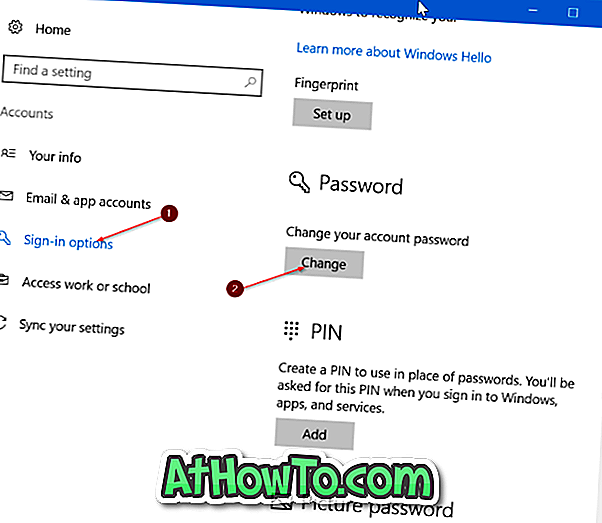
3. solis: ierakstiet savu pašreizējo paroli. Noklikšķiniet uz pogas Tālāk .
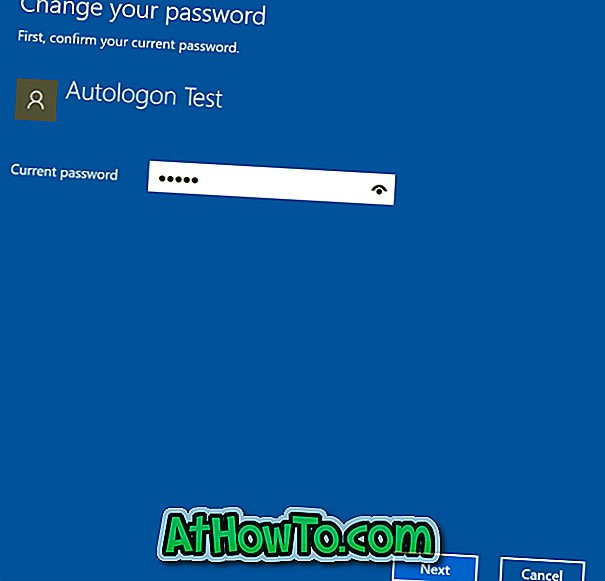
4. solis: Tālāk jūs redzēsiet šādu ekrānu, kurā tiek prasīts ievadīt jauno paroli. Ja vēlaties noņemt konta paroli, vienkārši atstājiet visus šos laukus tukšu un pēc tam noklikšķiniet uz Tālāk .

5. solis. Visbeidzot, noklikšķiniet uz pogas Pabeigt .
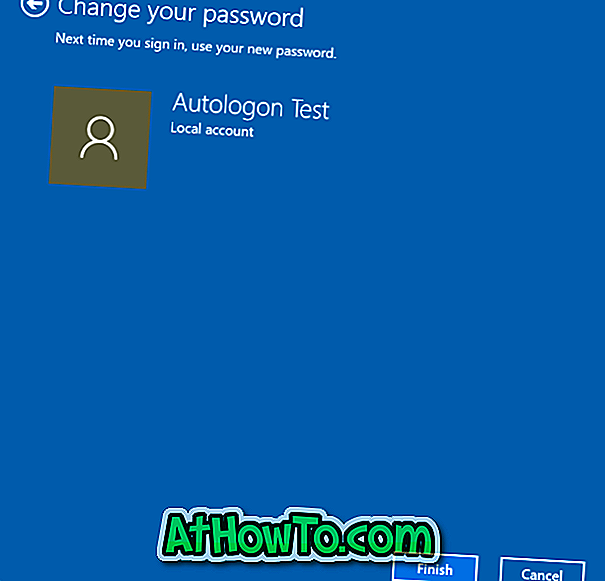
Ja jūs pārvietojaties uz Iestatījumi> Konti> Pierakstīšanās lapa, lapā tagad ir jāparādās “ Jums ir jāpievieno parole, pirms varat izmantot citu pierakstīšanās iespēju ”, norādot, ka lietotāja kontam nav paroles.
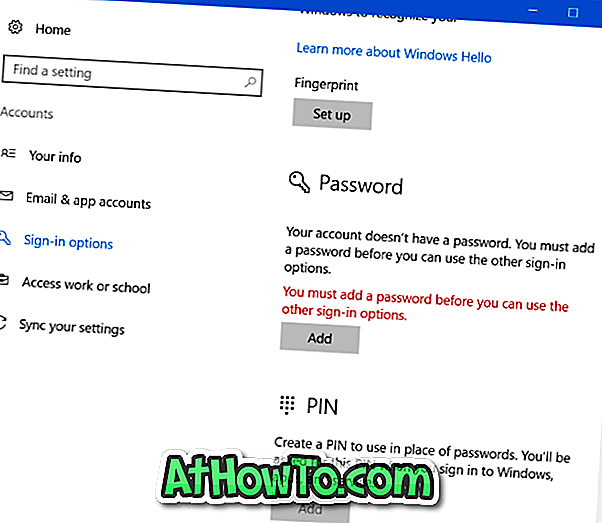
Tagad, kad esat noņēmis konta paroli, vienreiz bloķējiet datoru (izmantojiet Windows logotipu + L, lai ātri bloķētu), lai pārbaudītu, vai lietotāja kontā joprojām ir nepieciešama parole.
Lai atkal aizsargātu savu kontu, lūdzu, skatiet norādījumus, kā Windows 10 rokasgrāmatā pievienot vietējā lietotāja kontam paroli.














